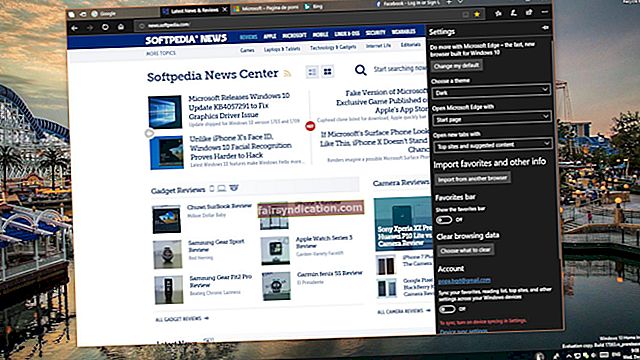在一些最常报告的Windows 10错误中,有一个错误消息,该错误消息在启动时显示,并显示为“扫描和修复驱动器”。有时,错误消息会卡在屏幕上,从而阻止PC正常启动。一些用户甚至报告说,每次打开PC时都会收到此错误消息。自然,这可能会很烦人-但问题很容易解决。
从本文中,找出Windows为什么在启动时扫描和修复驱动器,以及如何阻止Windows扫描和修复驱动器。
为什么Windows在启动时扫描并修复驱动器?
通常,如果计算机没有正确关闭,则可能会收到“正在扫描并修复驱动器”消息:由于强制关机,断电等原因。
为什么会发生呢?在PC上工作时,硬盘和RAM正在写入和读取数据。如果您的计算机意外关闭,则可能会丢失一些存储在RAM中的数据-在最坏的情况下,这甚至可能导致硬盘损坏。因此,当您在“不适当”地关闭计算机后打开计算机时,Windows将自动扫描您的驱动程序,以尝试解决此过程中出现的问题。
最后,我们提醒您,如果您习惯执行强制关机,则最好停止这种做法,以避免潜在的启动错误-就像此处描述的那样。
如何停止Windows扫描和修复驱动器?
如果您发现Windows扫描和修复过程陷于停顿,或者只是没有时间等待它完成,则可以绕过自动扫描,而是根据需要手动修复驱动器。
如果您在Windows普通模式下工作,则可以尝试使用Windows错误检查工具或检查驱动器的状态。
另一方面,如果您无法启动Windows,则可以尝试在安全模式下运行CHKDSK扫描,或者在安全模式下使用Repair-Volume -DriveLetter命令。
让我们更详细地介绍四种错误修复方法。
方法一:使用Windows错误检查工具
您可以尝试的第一件事是使用Windows错误检查工具来扫描和修复任何潜在的问题。方法如下:
- 在任务栏中,选择“文件资源管理器”。
- 转到此PC并展开设备和驱动器。
- 右键单击在Windows“扫描和修复”消息中看到的驱动器,然后选择“属性”。
- 转到“工具”,然后在“错误检查”下选择“检查”。
- 如果在扫描过程中发现错误,则会弹出一个新窗口,提示您修复驱动器。单击修复。
- 如果未发现错误,您仍然可以选择扫描和修复驱动器-在新窗口中,选择“扫描驱动器”。
- 最后,重新启动PC并检查问题是否已解决。
如果此方法无效,则可以尝试检查驱动器的状态。
方法二:检查驱动器状态
您可以通过检查驱动器的状态来查看驱动器是否有问题以及是否需要维修。要做的是:
- 转到控制面板。
- 选择“按小图标查看”,然后单击“安全和维护”。
- 选择维护。
- 在驱动器状态下,您会找到一个链接,该链接可让您修复驱动器。单击此链接。
现在将对驱动器进行扫描以查找潜在的错误,如果发现任何错误,将对其进行修复。
方法三:在安全模式下运行CHKDSK扫描
CHKDSK扫描是一种快速简便的方法,可以检查计算机驱动器中的系统文件错误并修复可能发现的任何问题。如果启动Windows时遇到问题,则需要在安全模式下使用CHKDSK命令。按着这些次序:
- 在安全模式下运行Windows 10。
- 按键盘上的Win + R键组合键以打开“运行”。
- 输入“ cmd”,然后按Shift + Ctrl + Enter在管理员模式下运行命令提示符。
- 输入“ chkdsk x:/ f”(其中“ x”是您计划扫描和修复的驱动器的名称),然后按Enter。
扫描和修复过程完成后,请重新启动计算机,然后查看问题是否消失。如果还没有,请尝试在安全模式下运行repair-Volume-DriveLetter命令。
方法四:在安全模式下运行Repair-Volume-DriveLetter命令
在这里,您将使用PowerShell运行Repair-Volume-DriveLetter命令来扫描并修复潜在的驱动器错误。方法如下:
- 在安全模式下启动Windows 10。
- 在搜索框中,键入“ powershell”以打开菜单。右键单击Windows PowerShell,然后选择以管理员身份运行它。
- 输入以下命令:“ repair-volume -driveletter x”(其中“ x”是要修复的驱动器的名称)。然后按Enter。
- 扫描和修复过程完成后,重新启动PC并检查问题是否已解决。
最后,为了确保磁盘的平滑和无错性能,您可以使用专门的软件,例如Auslogics Disk Defrag Pro,它将帮助您的驱动器以最高效率运行,优化硬盘上的文件放置并总体上改善您的驱动器。 PC经验。

 Auslogics Disk Defrag是经Auslogics认证的Microsoft®Silver Application Developer的产品,免费下载
Auslogics Disk Defrag是经Auslogics认证的Microsoft®Silver Application Developer的产品,免费下载
什么是好的碎片整理程序?当然,它是一款可以安全地使您的PC更快运行的软件:当注册表或磁盘上的磁盘碎片整理后,性能会大大提高。
强制关闭计算机后,您还遇到什么其他问题?在下面的评论中分享。